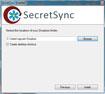SecretSync for Linux
Dropbox là một trong những dịch vụ lưu trữ dữ liệu trực tuyến dễ sử dụng và phổ biến nhất hiện nay với dung lượng hỗ trợ miễn phí là 2GB. Nó không chỉ cho phép bạn sử dụng tài liệu của mình mọi nơi trên Internet mà còn cung cấp một ứng dụng Desktop để cài đặt và sử dụng như một ổ đĩa ảo trên máy tính của bạn.
Khi duyệt tài liệu thông qua trình duyệt trên mạng bằng một tài khoản đăng nhập thì Dropbox có thể đảm bảo dữ liệu quan trọng của bạn luôn an toàn, thế nhưng trên máy tính của bạn người khác có thể dễ dàng truy cập vào thư mục Dropbox để xem và lấy dữ liệu vì nó không thông qua bất cứ cửa đăng nhập nào, lý do là vì trong quá trinh cài đặt Dropbox nó yếu cầu bạn phải khai báo tài khoản để hoàn tất. Nếu bạn đang lo lằng về sự riêng tư và bảo mật dữ liệu trong Dropbox của mình thì hãy sử dụng SecretSync.
SecretSync là một tiện ích miễn phí hỗ trợ cho các nền tảng Windows, Mac OS và cả Linux, nó sẽ giúp bạn mã hóa thư mục trước khi được upload lên dịch vụ Dropbox. Ngay sau khi tải về và cài đặt trên máy tính của bạn, SecretSync sẽ tạo ra một thư mục mới giống như thư mục Dropbox mà bạn đã cài đặt, việc mã hóa diễn ra tự động và sau đó mới đồng bộ với server của Dropbox. Tiện ích này mã hóa tệp tin bằng công nghệ 256 - bit AES trước khi đồng bộ nên việc bảo mật khá an toàn.
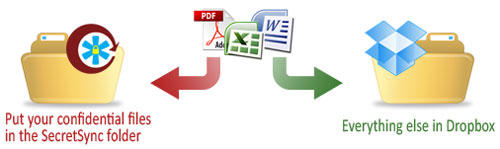
Cài đặt và thiết lập mã hóa:
Trước hết bạn hãy tải SecretSync rồi kích hoạt file chạy để tiến hành cài đặt nó trên một máy tính đã cài đặt Dropbox (yêu cầu máy tính đã cài đặt Java Runtime Environment và .NET Framework 2.0 trở lên). Lần đầu tiên sử dụng, nó sẽ yêu cầu bạn phải đăng ký một tài khoản người dùng bằng cách đánh dấu kiểm trước mục I do not have an account for SecretSync sau đó điền địa chỉ Email và mật khẩu đăng nhập rồi nhấn nút Get token. Bước này sẽ lưu trữ khóa mã hóa khi tiến hành đồng bộ và lưu trữ dữ liệu qua Dropbox.
Tiếp theo đó, bạn cần phải cung cấp một cụm mất khẩu riêng biệt mới mà chỉ bạn mới biết (nó đi kèm với khóa mã hóa cung cấp bởi SecretSync) để khả năng bảo mật được mạnh mẽ hơn, nhấn Next tới. Sau đó chọn đường dẫn cài đặt SecretSync trên máy tính. Cuối cùng là bước xác định thư mục Dropbox của bạn rồi nhấn nút Install để hoàn tất cài đặt. Việc chọn thư mục Dropbox là vì sau khi cài đặt, nó sẽ tạo ra một thư mục SecretSync_tunel_root đồng bộ bên trong trong thư Dropbox. Bây giờ để kích hoạt đồng bộ dữ liệu bạn mở file “SecretSync.Log” theo đường dẫn Programs>SecretSync>SecretSync.Log.
Tại cửa sổ hiện ra, nhấn nút Start sync, nếu muốn ngưng việc đồng bộ thì nhấn Stop sync. Muốn mã hóa dữ liệu bạn chỉ cần chép tệp tin từ máy tính hoặc lấy toàn bộ dữ liệu đã có trên Dropbox vào thư mục SecretSync vừa cài đặt, ngay lập tức nó sẽ được đồng bộ qua thư mục tồn tại trong Dropbox của bạn và tự động mã hóa trước khi được Upload lên Dropbox.
Giải mã dữ liệu để sử dụng:
Như vậy sau khi hoàn tất các bước như trên tại một máy tính, toàn bộ dữ liệu trên Dropbox trực tuyến của bạn đã được mã hóa, và cho dù người khác có thể biết được tài khoản đăng nhập Dropbox hoặc cài đặt ứng dụng Desktop trên máy tính thì cũng không thể xem dữ liệu của bạn được. Bây giờ làm thế nào để sử dụng dữ liệu mã hóa trên một máy tính khác? Đơn giản là tại máy tính này, bạn cũng cài đặt đồng thời SecretSync, Java và Dropbox. Khi cài đặt SecretSync, bạn chỉ cần khai báo tài khoản đã đăng ký ở trên để thiết lập, và chúng ta đã có thể sử dụng dữ liệu một cách bình thường trong thư mục SecretSync (vì dữ liệu đã tự động được giải mã trong thư mục này). Tương tự, khi cần mã hõa dữ liệu khác bạn thực hiện lại việc sao chép và thiết lập như trên.
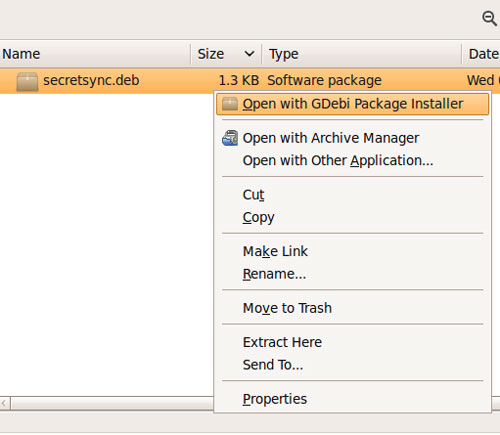
Theo XHTT
- Phát hành:
- Sử dụng: Miễn phí
- Dung lượng: 15 MB
- Lượt xem: 308
- Lượt tải: 291
- Ngày:
- Yêu cầu: Linux